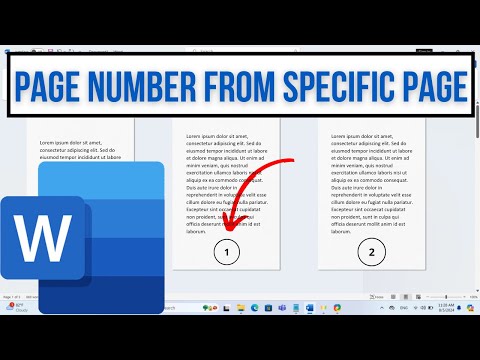
В этом уроке я проведу вас через процесс добавления номеров страниц, начиная с любой страницы вашего документа Microsoft Word. Независимо от того, создаете ли вы отчет, диссертацию или любой профессиональный документ, освоение этой функции повысит ясность и профессионализм вашего документа.
Действия по добавлению номеров страниц с определенной страницы в Word:
Шаг 1. Выберите стартовую страницу.
— Определите страницу, с которой вы хотите, чтобы нумерация страниц начиналась в документе Microsoft Word.
Шаг 2. Вставьте разрыв раздела
— Поместите курсор в начало выбранной вами стартовой страницы.
— Перейдите на вкладку «Макет» и нажмите «Разрывы».
– В разделе «Разрывы разделов» выберите «Следующая страница». Это создаст новый раздел, начиная с того места, где вы поместили курсор.
Шаг 3. Добавьте номера страниц
— Перейдите на вкладку «Вставка».
— Нажмите «Номер страницы» в разделе «Верхний и нижний колонтитулы».
— Выберите желаемое положение номеров страниц, например «Внизу страницы».
Шаг 4. Отключите ссылку на предыдущую
— Дважды щелкните область нижнего колонтитула стартовой страницы, чтобы активировать инструменты верхнего и нижнего колонтитула.
— Нажмите «Ссылка на предыдущую» на вкладке «Дизайн», чтобы деактивировать ее. Это предотвращает продолжение нумерации с предыдущего раздела.
Шаг 5. Форматирование номеров страниц
– В разделе «Инструменты верхнего и нижнего колонтитула» нажмите «Номер страницы».
— В раскрывающемся меню выберите «Форматировать номера страниц…».
Шаг 6: Установите стартовый номер
— В появившемся диалоговом окне в разделе «Нумерация страниц» выберите «Начать с» и введите «1».
— Нажмите «ОК», чтобы применить эти настройки.
Шаг 7. Удалите ненужные номера
— Перейдите на любые страницы, предшествующие начальной странице, и удалите все номера страниц, если они присутствуют.
Не забудьте нажать кнопку «Мне нравится», если это руководство окажется для вас полезным, и подписаться на канал, чтобы получать больше советов и рекомендаций. Оставьте комментарий ниже, если у вас есть какие-либо вопросы или предложения по поводу будущих уроков!
Подпишитесь на WebWise — https://www.youtube.com/channel/UCwccWSgxnwwfBSfrmLQnjbw.
Пожалуйста, воспользуйтесь возможностью подключиться и поделиться этим видео со своими друзьями и семьей, если вы считаете его полезным.

No Comments